Doe een gratis scan en controleer of uw computer is geïnfecteerd.
VERWIJDER HET NUOm het volledige product te kunnen gebruiken moet u een licentie van Combo Cleaner kopen. Beperkte proefperiode van 7 dagen beschikbaar. Combo Cleaner is eigendom van en wordt beheerd door RCS LT, het moederbedrijf van PCRisk.
WordWizard verwijderingsinstructies
Wat is WordWizard?
WordWizard is een misleidende app die claimt een functie in te schakelen die het gebruikers mogelijk maakt tekst te markeren en te zoeken op het internet - "WordWizard is een door advertenties ondersteunde softwaretool die het mogelijk maakt online informatie te zoeken en meteen te vertalen. Neem gelijk welke tekst die je online ziet, markeer deze en WordWizard zal je de Wikipedia en Bing-resultaten in een inpagina-venster tonen.". Veel gebruikers denken misschien dat deze applicatie gepast en handig is. In werkelijkheid moet WordWizard echter beschouwd worden als een adware en een mogelijk ongewenst programma (PUP). Na infiltratie van het systeem verzamelt WordWizard verscheidene gegevens aangaande het surfgedrag op internet en vertoont het intrusieve online advertenties.
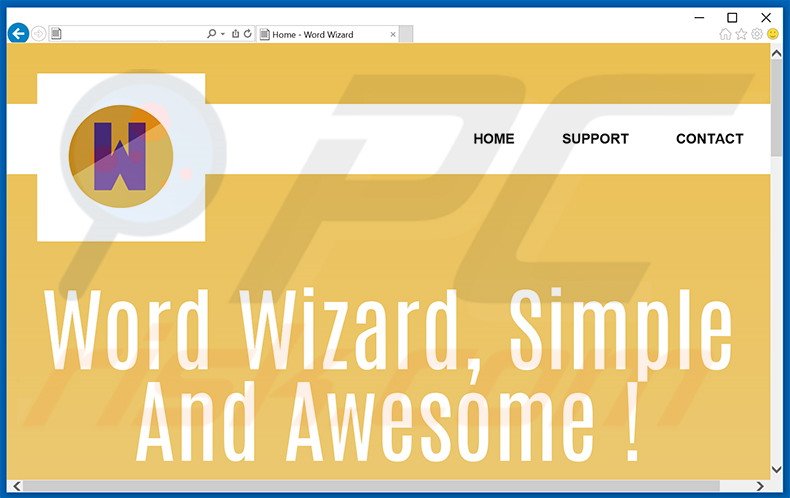
De soorten advertenties vertoond door WordWizard omvatten intekst, kortingsbon- en prijsvergelijkingsadvertenties. Deze advertenties worden afgeleverd via een virtuele laag die ontwikkelaars toelaat gelijk welke grafische inhoud op de door de gebruikers bezochte sites te plaatsen. Gewoonlijk verwijzen deze advertenties door naar e-commerce websites zoals online winkels. Echter, gebruikers kunnen ook doorverwezen worden naar kwaadaardige sites die besmettelijke inhoud bevatten. Om deze reden kan het klikken op de advertenties gegenereerd door WordWizard resulteren in risicovolle besmettingen met adware of malware. Daarbij vermelden we ook dat geen van deze advertenties afkomstig is van de bezochte sites en dat ze dus de onderliggende inhoud verbergen waardoor ze de surfkwaliteit op internet verminderen. Gebruikers zouden moeten weten dat WordWizard continu hun surfactiviteit op internet monitort. Deze adware verzamelt verschillende soorten soft- en hardwaregegevens en deelt deze met derden. Het probleem is dat sommige van deze data persoonlijk identificeerbaar kan zijn. Hierdoor kan de aanwezigheid van adware zoals WordWizard ernstige schendingen van de privacy veroorzaken. Als je je zorgen maakt over je privacy en je veiligheid op internet dan zou je deze adware zo snel mogelijk moeten verwijderen.
WordWizard privacybeleid aangaande het delen van informatie met derden:
BHijkomend aan het hierboven gebruik kunnen we je gebruiks- en gebruikersgegevens ook delen, doorgeven of licensiëren aan derden om deze op te slaan en te analyseren, zoekresultaten te leveren en de geassocieerde advertenties, evanls hostingdiensten en klantenondersteuning.
WordWizard is compleet identiek aan PhraseProfessor, RapidReader, TermCoach, Word Surfer en enkele andere applicaties. Allemaal bieden ze exact dezelfde functies aan maar ze delen ook allemaal dezelfde fout, ze bieden geen toegevoegde waarde voor de gebruiker. In feite claimt elke adware de surfkwaliteit voor gebruikers te verbeteren door hen simpelweg tot installatie te verleiden. Eens geïnfiltreerd doen ze niets anders dan advertenties vertonen en persoonlijke data verzamelen. Applicaties zoals WordWizard werden ontworpen om inkomsten te genereren voor de ontwikkelaars. Dat is de belangrijkste reden waarom ze niet de beloofde functies leveren.
Hoe werd WordWizard geïnstalleerd op mijn computer?
Ontwikkelaars gebruiken een misleidende software marketing methode genaamd 'bundling' (de stiekeme installatie van software door derden samen met de geselecteerde software) als een manier om de WordWizard adware te verspreiden. Onderzoeksresultaten bewijzen dat een grote meerderheid van de gebruikers een gebrek aan oplettendheid vertoont bij het downloaden of installeren van software. Daardoor is het verstoppen van de frauduleuze applicaties onder de 'Aangepaste' en 'Geavanceerde' instellingen een erg populaire methode. Doordat gebruikers deze download/installatieprocessen immers roekeloos overslaan en niet alle stappen goed opvolgen installeren ze ongewenst mogelijk ongewenste programma's en stellen ze hun systemen bloot aan een verder risico op besmettingen.
Hoe vermijd je de installatie van mogelijk ongewenste applicaties?
Om de installatie van apps zoals WordWizard te vermijden zouden gebruikers goed moeten opletten tijdens de download- en installatieprocessen. Enkel door goed elke stap te analyseren en door alle applicaties door dereden uit te vinken zal je kunnen controleren of de software die wordt gedownload/geïnstalleerd veilig is. Merk op dat frauduleuze applicaties vaak verborgen worden onder de 'Aangepaste' of 'Geavanceerde' instellingen. Hierom is het belangrijk dat je deze sectie controleert.
Onmiddellijke automatische malwareverwijdering:
Handmatig de dreiging verwijderen, kan een langdurig en ingewikkeld proces zijn dat geavanceerde computer vaardigheden vereist. Combo Cleaner is een professionele automatische malware verwijderaar die wordt aanbevolen om malware te verwijderen. Download het door op de onderstaande knop te klikken:
DOWNLOAD Combo CleanerDoor het downloaden van software op deze website verklaar je je akkoord met ons privacybeleid en onze algemene voorwaarden. Om het volledige product te kunnen gebruiken moet u een licentie van Combo Cleaner kopen. Beperkte proefperiode van 7 dagen beschikbaar. Combo Cleaner is eigendom van en wordt beheerd door RCS LT, het moederbedrijf van PCRisk.
Snelmenu:
- Wat is WordWizard?
- STAP 1. Verwijder de WordWizard applicatie via het Controle Paneel.
- STAP 2. Verwijder de WordWizard adware uit Internet Explorer.
- STAP 3. Verwijder de WordWizard advertenties uit Google Chrome.
- STAP 4. Verwijder de 'Ads by WordWizard' uit Mozilla Firefox.
- STAP 5. Verwijder de WordWizard advertenties uit Safari.
- STAP 6. Verwijder frauduleuze extensies uit Microsoft Edge.
WordWizard adware verwijdering:
Windows 10 gebruikers:

Klik rechts in de linkerbenedenhoek, in het Snelle Toegang-menu selecteer Controle Paneel. In het geopende schem kies je Programma's en Toepassingen.
Windows 7 gebruikers:

Klik Start ("het Windows Logo" in de linkerbenedenhoek van je desktop), kies Controle Paneel. Zoek naar Programma's en toepassingen.
macOS (OSX) gebruikers:

Klik op Finder, in het geopende scherm selecteer je Applicaties. Sleep de app van de Applicaties folder naar de Prullenbak (die zich in je Dock bevindt), klik dan rechts op het Prullenbak-icoon en selecteer Prullenbak Leegmaken.
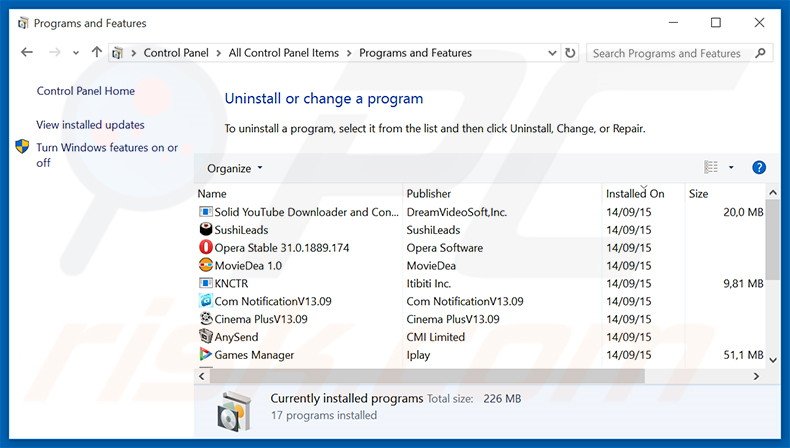
In het programma's verwijderen-scherm zoek je naar "WordWizard"" selecteer deze verwijzing en klik op "Deïnstalleren" of "Verwijderen".
Na het verwijderen van dit mogelijk ongewenste programma (dat WordWizard advertenties vertoont) scan je best je computer op enige overgebleven onderdelen of mogelijke besmettingen met malware. Om je computer te scannen gebruik je best aanbevolen malware verwijderingssoftware.
DOWNLOAD verwijderprogramma voor malware-infecties
Combo Cleaner die controleert of uw computer geïnfecteerd is. Om het volledige product te kunnen gebruiken moet u een licentie van Combo Cleaner kopen. Beperkte proefperiode van 7 dagen beschikbaar. Combo Cleaner is eigendom van en wordt beheerd door RCS LT, het moederbedrijf van PCRisk.
Verwijder de WordWizard adware uit je internet browsers:
Op het moment van onderzoek installeerde WordWizard geen browser plug-ins in Internet Explorer, Google Chrome of Mozilla Firefox het werd echter wel gebundeld met andere browser hijackers. Daarom word je aangeraden alle mogelijk ongewenste browser add-ons uit je internet browsers te verwijderen.
Video die toont hoe mogelijk ongewenste browser add-ons te verwijderen:
 Verwijder kwaadaardige add-ons uit Internet Explorer:
Verwijder kwaadaardige add-ons uit Internet Explorer:

Klik op het "tandwiel" icoon![]() (in de rechterbovenhoek van Internet Explorer) selecteer "Beheer Add-ons". Zoek naar recent geïnstalleerde en verdacht lijkende browser extensies en klik op "Verwijderen".
(in de rechterbovenhoek van Internet Explorer) selecteer "Beheer Add-ons". Zoek naar recent geïnstalleerde en verdacht lijkende browser extensies en klik op "Verwijderen".
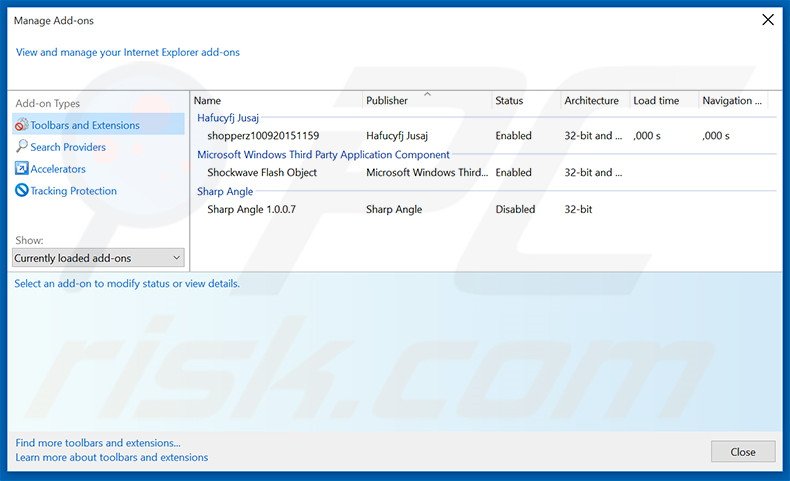
Optionele methode:
Als je problemen blijft hebben met het verwijderen van advertenties door wordwizard (ww) dan kan je je Internet Explorer instellingen terug op standaard zetten.
Windows XP gebruikers: Klik op Start, klik Uitvoeren, in het geopende scherm typ inetcpl.cpl. In het geopende scherm klik je op de Geavanceerd tab en dan klik je op Herstellen.

Windows Vista en Windows 7 gebruikers: Klik op het Windows logo, in de start-zoekbox typ inetcpl.cpl en klik op enter. In het geopende scherm klik je op de Geavanceerd tab en dan klik je op Herstellen.

Windows 8 gebruikers: Open Internet Explorer en klik op het "tandwiel" icoon. Selecteer Internet Opties. In het geopende scherm selecteer je de Geavanceerd-tab en klik je op de Herstellen-knop.

In het geopende scherm selecteer je de Geavanceerd-tab

Klik op de Herstellen-knop.

Bevestig dat je de Internet Explorer instellingen naar Standaard wil herstellen - Klik op de Herstellen-knop.

 Verwijder de kwaadaardige extensies uit Google Chrome:
Verwijder de kwaadaardige extensies uit Google Chrome:
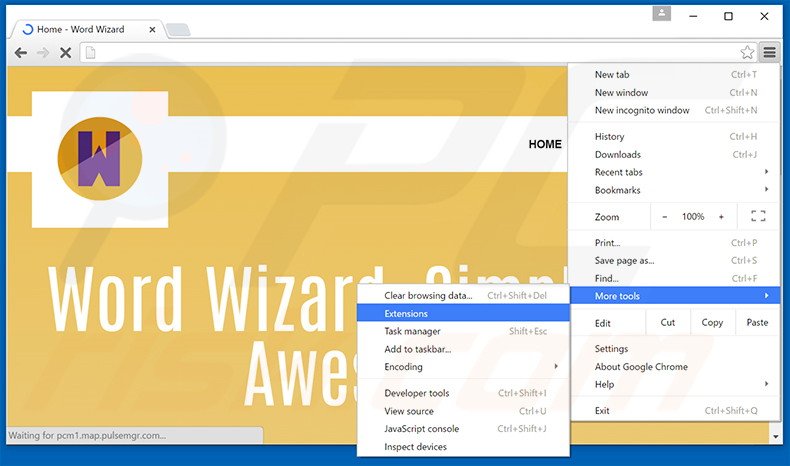
Klik op het Chrome menu icoon![]() (rechterbovenhoek van Google Chrome) selecteer "Instellingen" en klik op "Extensies". Zoek naar recent geïnstalleerde mogelijk verdachte add-ons, selecteer deze en klik op een prullenbak-icoon.
(rechterbovenhoek van Google Chrome) selecteer "Instellingen" en klik op "Extensies". Zoek naar recent geïnstalleerde mogelijk verdachte add-ons, selecteer deze en klik op een prullenbak-icoon.
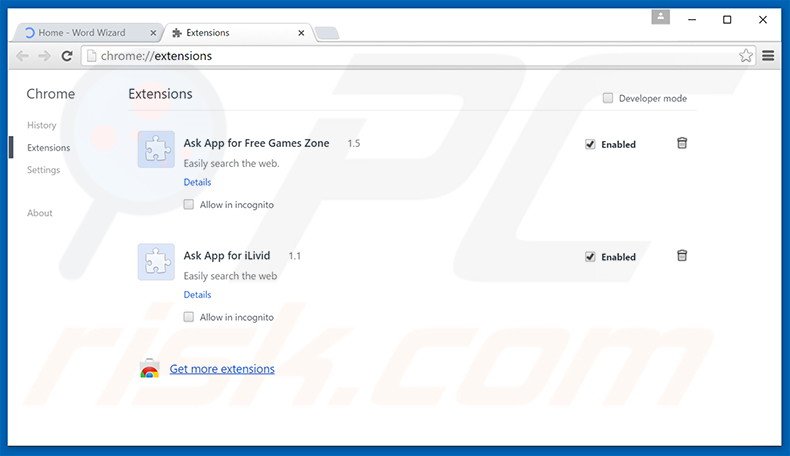
Optionele methode:
Als je problemen hebt met het verwijderen van advertenties door wordwizard (ww), reset dan de instellingen van je Google Chrome browser. Klik op het Chrome menu icoon ![]() (in de rechterbovenhoek van Google Chrome) en selecteer Instellingen. Scroll naar onder. Klik op de link Geavanceerd....
(in de rechterbovenhoek van Google Chrome) en selecteer Instellingen. Scroll naar onder. Klik op de link Geavanceerd....

Nadat je helemaal naar benden hebt gescrolld klik je op Resetten (Instellingen terugzetten naar de oorspronkelijke standaardwaarden)-knop.

In het geopende scherm, bevestig dat je de Google Chrome instellingen wilt resetten door op de 'resetten'-knop te klikken.

 Verwijder de kwaadaardige plugins uit Mozilla Firefox:
Verwijder de kwaadaardige plugins uit Mozilla Firefox:
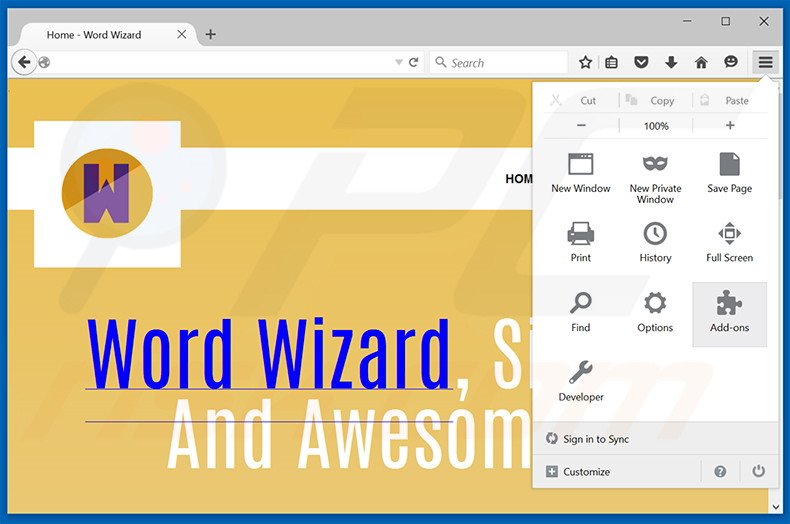
Klik op het Firefox menu![]() (in de rechterbovenhoek van het hoofdscherm) selecteer "Add-ons". Klik op "Extensies" en verwijder recent geïnstalleerde en verdacht lijkende browser plug-ins.
(in de rechterbovenhoek van het hoofdscherm) selecteer "Add-ons". Klik op "Extensies" en verwijder recent geïnstalleerde en verdacht lijkende browser plug-ins.
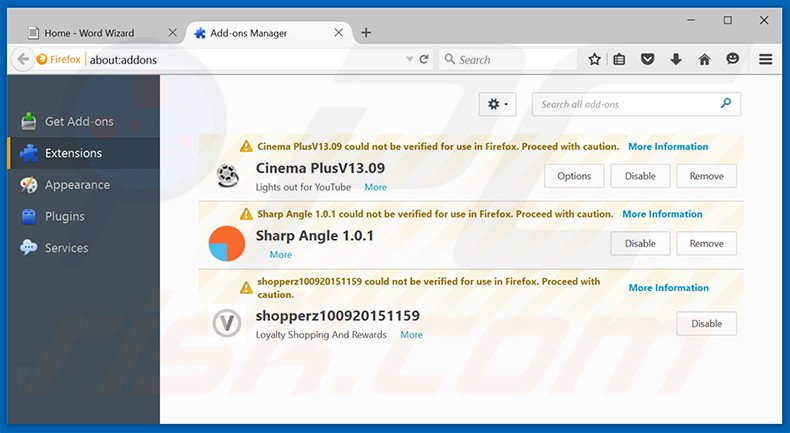
Optionele methode:
Computergebruikers die problemen blijven hebben met het verwijderen van advertenties door wordwizard (ww) kunnen de Mozilla Firefox instellingen naar standaard herstellen.
Open Mozilla Firefox, in de rechterbovenhoek van het hoofdvenster klik je op het Firefox menu ![]() , in het geopende keuzemenu kies je het Open Help Menu-icoon
, in het geopende keuzemenu kies je het Open Help Menu-icoon ![]()

Klik dan op Probleemoplossing-informatie.

In het geopende scherm klik je op de Firefox Herstellen knop.

In het geopende scherm bevestig je dat je de Mozilla Firefox instellingen naar Standaard wil herstellen door op de Herstellen-knop te klikken.

 Verwijder kwaadaardige extensies uit Safari:
Verwijder kwaadaardige extensies uit Safari:

Verzeker je ervan dat je Safari browser actief is, klik op het Safari menu en selecteer Voorkeuren….

In het geopende venster klik je op Extensies, zoek naar recent geïnstalleerde verdachte extensies, selecteer deze en klik op Verwijderen.
Optionele methode:
Verzeker je ervan dat je Safari browser actief is en klik op het Safari-menu. In het keuzemenu selecteer je Geschiedenis en Website Data verwijderen…

In het geopende scherm seleceer je alle geschiedenis en klik je op de Geschiedenis Verwijderen-knop.

 Kwaadaardige extensies verwijderen uit Microsoft Edge:
Kwaadaardige extensies verwijderen uit Microsoft Edge:

Klik op het menu-icoon in Edge ![]() (in de rechterbovenhoek van Microsoft Edge), kiest u "Extensies". Zoek recent geïnstalleerde en verdachte browser add-ons en klik op "Verwijderen" (onder hun naam).
(in de rechterbovenhoek van Microsoft Edge), kiest u "Extensies". Zoek recent geïnstalleerde en verdachte browser add-ons en klik op "Verwijderen" (onder hun naam).

Optionele methode:
Als u problemen blijft ondervinden met het verwijderen van de advertenties door wordwizard (ww), herstel dan de instellingen van uw Microsoft Edge browser. Klik op het Edge menu-icoon ![]() (in de rechterbovenhoek van Microsoft Edge) en selecteer Instellingen.
(in de rechterbovenhoek van Microsoft Edge) en selecteer Instellingen.

In het geopende menu kiest u Opnieuw instellen.

Kies Instellingen naar hun standaardwaarden herstellen. In het geopende scherm bevestigt u dat u de instellingen van Microsoft Edge wilt herstellen door op de knop Opnieuw instellen te klikken.

- Als dat niet helpt, volg dan deze alternatieve instructies om de Microsoft Edge browser te herstellen.
Samenvatting:
 De meeste adware of mogelijk ongewenste applicaties infiltreren internetbrowsers van gebruikers via gratis software downloads. Merk op dat de veiligste bron voor het downloaden van gratis software de website van de ontwikkelaar is. Om de installatie van adware te vermijden wees je best erg oplettend met het downloaden of installeren van gratis software.Bij het installeren van het reeds gedownloaden gratis programma kies je best de aangepast of geavanceerde installatie-opties - deze stap zal zlle mogelijk ongewenste applicaties aan het licht brengen die werden geïnstalleerd samen met het gekozen gratis programma.
De meeste adware of mogelijk ongewenste applicaties infiltreren internetbrowsers van gebruikers via gratis software downloads. Merk op dat de veiligste bron voor het downloaden van gratis software de website van de ontwikkelaar is. Om de installatie van adware te vermijden wees je best erg oplettend met het downloaden of installeren van gratis software.Bij het installeren van het reeds gedownloaden gratis programma kies je best de aangepast of geavanceerde installatie-opties - deze stap zal zlle mogelijk ongewenste applicaties aan het licht brengen die werden geïnstalleerd samen met het gekozen gratis programma.
Hulp bij de verwijdering:
Als je problemen ervaart bij pogingen om advertenties door wordwizard (ww) van je computer te verwijderen, vraag dan om hulp in ons malware verwijderingsforum.
Post een commentaar:
Als je bijkomende informatie hebt over advertenties door wordwizard (ww) of z'n verwijdering, gelieve je kennis dan te delen in de onderstaande commentaren.
Bron: https://www.pcrisk.com/removal-guides/9368-ads-by-wordwizard
Delen:

Tomas Meskauskas
Deskundig beveiligingsonderzoeker, professioneel malware-analist
Ik ben gepassioneerd door computerbeveiliging en -technologie. Ik ben al meer dan 10 jaar werkzaam in verschillende bedrijven die op zoek zijn naar oplossingen voor computertechnische problemen en internetbeveiliging. Ik werk sinds 2010 als auteur en redacteur voor PCrisk. Volg mij op Twitter en LinkedIn om op de hoogte te blijven van de nieuwste online beveiligingsrisico's.
Het beveiligingsportaal PCrisk wordt aangeboden door het bedrijf RCS LT.
Gecombineerde krachten van beveiligingsonderzoekers helpen computergebruikers voorlichten over de nieuwste online beveiligingsrisico's. Meer informatie over het bedrijf RCS LT.
Onze richtlijnen voor het verwijderen van malware zijn gratis. Als u ons echter wilt steunen, kunt u ons een donatie sturen.
DonerenHet beveiligingsportaal PCrisk wordt aangeboden door het bedrijf RCS LT.
Gecombineerde krachten van beveiligingsonderzoekers helpen computergebruikers voorlichten over de nieuwste online beveiligingsrisico's. Meer informatie over het bedrijf RCS LT.
Onze richtlijnen voor het verwijderen van malware zijn gratis. Als u ons echter wilt steunen, kunt u ons een donatie sturen.
Doneren
▼ Toon discussie